四年级下册信息技术 3 制作课程表 教案 闽教版
文档属性
| 名称 | 四年级下册信息技术 3 制作课程表 教案 闽教版 | 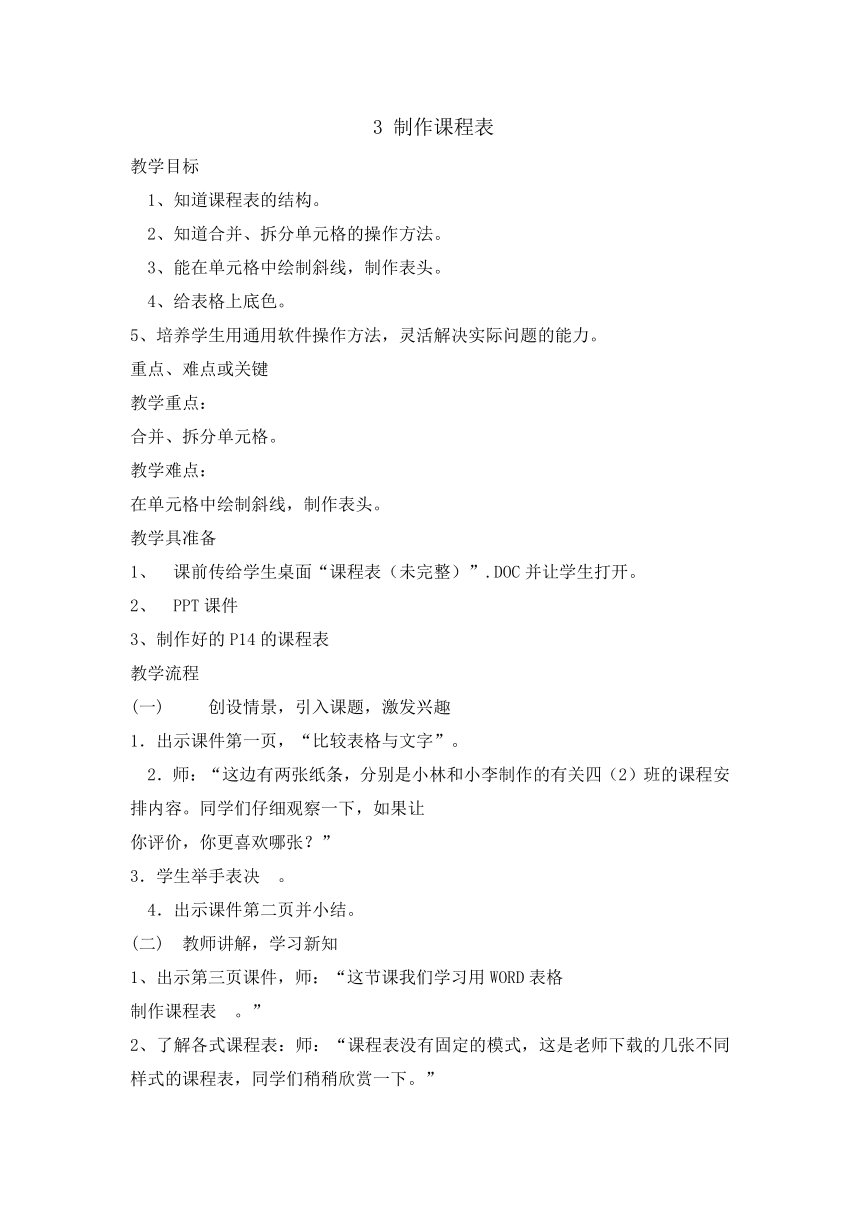 | |
| 格式 | zip | ||
| 文件大小 | 148.0KB | ||
| 资源类型 | 教案 | ||
| 版本资源 | 闽教版 | ||
| 科目 | 信息科技(信息技术) | ||
| 更新时间 | 2019-08-15 09:20:06 | ||
图片预览
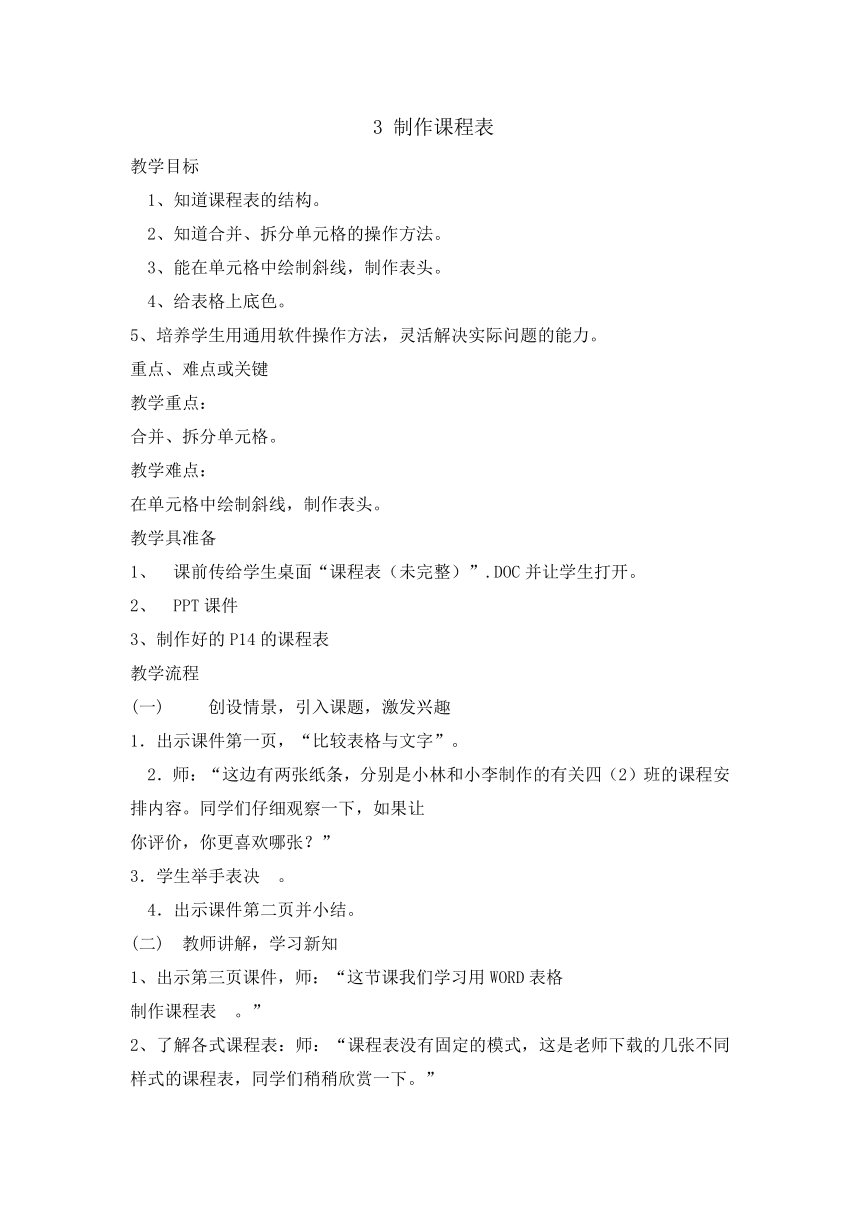
文档简介
3 制作课程表
教学目标?
知道课程表的结构。?
知道合并、拆分单元格的操作方法。?
能在单元格中绘制斜线,制作表头。?
4、给表格上底色。?
5、培养学生用通用软件操作方法,灵活解决实际问题的能力。?
重点、难点或关键
教学重点:
合并、拆分单元格。?
教学难点:
在单元格中绘制斜线,制作表头。?
教学具准备?
?课前传给学生桌面“课程表(未完整)”.DOC并让学生打开。??
?PPT课件??????
3、制作好的P14的课程表?
教学流程?
?创设情景,引入课题,激发兴趣??
1.出示课件第一页,“比较表格与文字”。?
?2.师:“这边有两张纸条,分别是小林和小李制作的有关四(2)班的课程安排内容。同学们仔细观察一下,如果让
你评价,你更喜欢哪张?”??
3.学生举手表决?。?
?4.出示课件第二页并小结。???
(二)?教师讲解,学习新知??
1、出示第三页课件,师:“这节课我们学习用WORD表格
制作课程表?。”?
2、了解各式课程表:师:“课程表没有固定的模式,这是老师下载的几张不同样式的课程表,同学们稍稍欣赏一下。”
师简单介绍特色:
带有表头的
(2)表格内容上颜色的
(3)中间有“午休”分隔的?
3、出示WORD制作好的“课程表(完整范例)”,展示已完成的P14的课程表,师:“这张课程表就是老师用WORD制作的P14图3-2的课程表。等下同学们通过学到的技巧把老师发给你们的这张初制课程表加工变成P14的课程表,我们要解决那些操作问题呢?
引导发现:
带斜线表头
合并单元格
拆分单元格
4、给特定单元格上底色?
(三)?先引导学习,完成难度较高的目标操作????
1.制作表头?
?指着表头,师:“斜线表头是各种表格最难制作的部份,我们先解决这个难题,请同学们跟着老师一步步做。”?
?师:表头要有足够的宽度和高度,这个单元格宽度够,但高度不够,用我们已学的方法调高。
师操作:(1)调高单元格。
画斜线(用工具栏的“表格与边框”按钮,注意关闭还笔)
上行输入“星期”
(4)光标移到“星期”之后按回车键调整后再输入“节次”并调节这四个字词。学生跟着完成这一步。教师巡视辅导发现问题及时解决。??
?(四)?师生合作,探讨新知。掌握通用、简捷的操作方法,解决余下所有设计问题。?
引领学生回顾“怎样让表格内所有内容摆在表格的最中间?”并让一个学生上来操作。师总结操作(按右键时,鼠标光标要停留在选择范围内!),并说:“其实刚才的这个操作方法是非常简捷的、通用的。”并展示最后一页课件。
师:“现在我们尝试用这通用的方法解决所有余下的设计操作。”并先让学生把所有单元格内容居中。?
(1)?合并单元格?
??以“上午”那一格为例,引导学生说要合并几个单元格?
教师用通用方法打开菜单并引导学生选择哪项菜单?还给学生立即做这项操作。?
(2)?拆分单元格?
先让学生回顾之前学过的方法,用什么方法解决,发现手工画线方法麻烦又不准确。???
再引导用通用方法解决并对比。?
(3)?给表格上底色?
?师:“这一项用刚才掌握的通用方法,留给同学们自己发现解决。”??
(五)学生完成作业?
?师:现在,请同学们把老师发给你们的初制的课程表,通过刚才掌握的通用方法把它设计成类似P14的课程表,但又
有些自己的特色!学生操作,教师巡视辅导,并发现问题?。(对于特优学生展示“课程表(提高)”作品,指导个别学生完成)??
(六)?展示成果?
展示学生表格,师生一起评价?
??(七)?小结、巩固??
师:“同学们,今天你们学到了哪些表格的知识和操作?”??
?小结:
(1)?做斜线的表头(注意什么?单元格足够高和宽,输入下行时要双击)??
(2)?合并单元格?
(3)拆分单元格?
(4)给特定单元格上底色?
后面三项都可用通用简捷方法解决操作问题。?
教学目标?
知道课程表的结构。?
知道合并、拆分单元格的操作方法。?
能在单元格中绘制斜线,制作表头。?
4、给表格上底色。?
5、培养学生用通用软件操作方法,灵活解决实际问题的能力。?
重点、难点或关键
教学重点:
合并、拆分单元格。?
教学难点:
在单元格中绘制斜线,制作表头。?
教学具准备?
?课前传给学生桌面“课程表(未完整)”.DOC并让学生打开。??
?PPT课件??????
3、制作好的P14的课程表?
教学流程?
?创设情景,引入课题,激发兴趣??
1.出示课件第一页,“比较表格与文字”。?
?2.师:“这边有两张纸条,分别是小林和小李制作的有关四(2)班的课程安排内容。同学们仔细观察一下,如果让
你评价,你更喜欢哪张?”??
3.学生举手表决?。?
?4.出示课件第二页并小结。???
(二)?教师讲解,学习新知??
1、出示第三页课件,师:“这节课我们学习用WORD表格
制作课程表?。”?
2、了解各式课程表:师:“课程表没有固定的模式,这是老师下载的几张不同样式的课程表,同学们稍稍欣赏一下。”
师简单介绍特色:
带有表头的
(2)表格内容上颜色的
(3)中间有“午休”分隔的?
3、出示WORD制作好的“课程表(完整范例)”,展示已完成的P14的课程表,师:“这张课程表就是老师用WORD制作的P14图3-2的课程表。等下同学们通过学到的技巧把老师发给你们的这张初制课程表加工变成P14的课程表,我们要解决那些操作问题呢?
引导发现:
带斜线表头
合并单元格
拆分单元格
4、给特定单元格上底色?
(三)?先引导学习,完成难度较高的目标操作????
1.制作表头?
?指着表头,师:“斜线表头是各种表格最难制作的部份,我们先解决这个难题,请同学们跟着老师一步步做。”?
?师:表头要有足够的宽度和高度,这个单元格宽度够,但高度不够,用我们已学的方法调高。
师操作:(1)调高单元格。
画斜线(用工具栏的“表格与边框”按钮,注意关闭还笔)
上行输入“星期”
(4)光标移到“星期”之后按回车键调整后再输入“节次”并调节这四个字词。学生跟着完成这一步。教师巡视辅导发现问题及时解决。??
?(四)?师生合作,探讨新知。掌握通用、简捷的操作方法,解决余下所有设计问题。?
引领学生回顾“怎样让表格内所有内容摆在表格的最中间?”并让一个学生上来操作。师总结操作(按右键时,鼠标光标要停留在选择范围内!),并说:“其实刚才的这个操作方法是非常简捷的、通用的。”并展示最后一页课件。
师:“现在我们尝试用这通用的方法解决所有余下的设计操作。”并先让学生把所有单元格内容居中。?
(1)?合并单元格?
??以“上午”那一格为例,引导学生说要合并几个单元格?
教师用通用方法打开菜单并引导学生选择哪项菜单?还给学生立即做这项操作。?
(2)?拆分单元格?
先让学生回顾之前学过的方法,用什么方法解决,发现手工画线方法麻烦又不准确。???
再引导用通用方法解决并对比。?
(3)?给表格上底色?
?师:“这一项用刚才掌握的通用方法,留给同学们自己发现解决。”??
(五)学生完成作业?
?师:现在,请同学们把老师发给你们的初制的课程表,通过刚才掌握的通用方法把它设计成类似P14的课程表,但又
有些自己的特色!学生操作,教师巡视辅导,并发现问题?。(对于特优学生展示“课程表(提高)”作品,指导个别学生完成)??
(六)?展示成果?
展示学生表格,师生一起评价?
??(七)?小结、巩固??
师:“同学们,今天你们学到了哪些表格的知识和操作?”??
?小结:
(1)?做斜线的表头(注意什么?单元格足够高和宽,输入下行时要双击)??
(2)?合并单元格?
(3)拆分单元格?
(4)给特定单元格上底色?
后面三项都可用通用简捷方法解决操作问题。?
